Таким чином, ви зробили поглиблення і переїхали з Android смартфона на iPhone. Ну, ми поважаємо ваше рішення, оскільки iPhone є досить великим смартфоном. Однак, якщо ви використовуєте iPhone в перший раз, ви можете відчувати себе трохи незнайомими з нею. Незважаючи на те, що iOS досить простий у використанні, цей досвід досить відрізняється від Android. Отже, ми тут, щоб привчити вас до свого нового iPhone. Ось 10 корисних порад для перших користувачів iPhone:
1. Жести iPhone
Хоча Android включає ряд цікавих жестів і дозволяє додавати більше за допомогою програм сторонніх розробників, iPhone включає оригінальні жести рук:
- Ви можете провести пальцем вниз згори, щоб принести центр повідомлень і проведіть пальцем вгору знизу, щоб відкрити Центр керування.
- Проведіть пальцем вниз на робочому столі, щоб відкрити універсальну функцію пошуку "Прожектор" на iPhone.
- Можна провезти праворуч від лівого краю на різних сторінках, щоб повернутися назад .

- Щоб перевірити нещодавно закриті вкладки у Safari, можна просто натиснути на значок нової вкладки у перемикачі вкладок.
- Стиснути для збільшення - це жест, який ми впевнені, що ви знаєте. Проте, на iPhone, ви можете використовувати щіпку для збільшення зображення для збільшення, очевидно.
- У програмі "Фотографії" можна легко вибрати кілька фотографій, натиснувши кнопку "Вибрати", а потім перемістивши палець до зображень, які потрібно вибрати.
- Хочете швидко перейти до верхньої частини сторінки ? Незалежно від того, яку програму ви використовуєте, можна просто натиснути на рядок стану вгорі, щоб перейти до верхньої частини сторінки.
2. Використовуйте 3D Touch
Якщо ви переїхали на iPhone 6s або новіше, ви будете любити 3D Touch. 3D Touch на iPhone вимагає натиснути на дисплей жорсткіше, щоб отримати доступ до деяких клавіш швидкого доступу або заглянути в щось. Однак спочатку потрібно ввімкнути 3D-дотик у меню Параметри-> Загальне-> Доступність . Після ввімкнення можна натиснути 3D-піктограму на піктограми програм, щоб отримати швидкі ярлики, малюнки або сповіщення, щоб заглянути і зробити набагато більше. Ви можете ознайомитися з нашим списком справді цікавих трюків 3D Touch, щоб дізнатися більше.

3. Увімкнути нічний зсув
Смартфон відображає і майже всі дисплеї випромінюють блакитне світло, яке може викликати напруження очей і впливати на сон уночі. Ну, айфони поставляються з прохолодною функцією Night Shift, яка при включенні додає фільтр на дисплей, що гарантує, що синє світло відфільтровано, а дисплей зручно дивитися.
Ви можете увімкнути Night Shift на своєму iPhone з Центру керування, і ви також можете запланувати його для вмикання або вимикання в певний час. Для цього можна перейти до пункту Налаштування-> Відображення та яскравість-> Нічний зсув і змінити часові рамки розкладу. Тут також можна налаштувати колірну температуру.

4. Використовуйте допоміжне дотик
Головна кнопка iPhone досить чуйна і все ще покращилося ще більше за допомогою нової ємнісної кнопки на iPhone 7, але натискання кнопки "Home" для різних дій може відчувати себе трохи повільно. Ну, IOS включає в себе дуже прохолодною функцією допоміжного дотику, яка при увімкненні приносить плаваючі ярлики для пакування піктограм до будинку, Siri, центру повідомлень, центру керування тощо. Можна навіть створювати власні жести, щоб ви могли використовувати їх, просто натиснувши кнопку. Можна ввімкнути допоміжне натискання в меню Параметри-> Загальне-> Доступність .

5. Трюки клавіатури iPhone
IPhone упаковує в дуже гладкій клавіатурі, і ви можете поліпшити ваш досвід набору тексту з деякими дійсно крутими трюками. Наприклад, можна створювати ярлики для заміни тексту, використовувати диктування, швидше вводити ім'я домену та багато іншого. Ви можете перевірити наш список кращих трюків клавіатури iPhone, щоб дізнатися більше.
Крім того, якщо вам не подобається клавіатура iOS, ви завжди можете встановити програми для клавіатури третьої сторони. Після того, як ви встановили програму для клавіатури, вам потрібно буде перейти до пункту Параметри-> Загальне-> Клавіатура-> Клавіатури і натиснути “ Додати нову клавіатуру ”. Крім того, після додавання, ви можете натиснути на клавіатурі і дати йому "повний доступ", так що він може працювати краще.

6. Поради щодо збереження батареї
Якщо ви качаєте Plus версію iPhone, ви будете любити дивовижні продуктивність батареї, і якщо у вас є звичайний iPhone, продуктивність акумулятора повинна бути просто відмінно. Однак існують способи підвищення продуктивності акумулятора на вашому iPhone.
Перше, що ви можете зробити, це використання режиму " Low Power Mode ". У той час як iOS запропонує ввімкнути режим низького енергоспоживання, коли акумулятор iPhone становить 20% або менше, можна вручну ввімкнути його в меню Параметри-> Акумулятор . Режим низького енергоспоживання зменшує споживання енергії, вимикаючи оновлення фонових програм, Hey Siri, деякі переходи тощо.

Крім того, на сторінці Battery (Батарея) ви знайдете список програм, які споживають потужність. Потім можна вимкнути оновлення додатків для більшості голодних програм, щоб заощадити акумулятор. Для цього перейдіть до пункту Параметри-> Загальне-> Оновлення додатку для фону та вимкніть програми, які ви не бажаєте запускати у фоновому режимі.

7. Спробуйте Сірі
Можливо, ви використовували Google Асистент на своєму смартфоні Android. Незважаючи на те, що Google Now є досить функціональним віртуальним помічником, це не так просто, як Siri (що змінюється за допомогою Google Assistant). Крім того, Siri тепер набагато краще, ніж раніше, завдяки відкриттю Apple для розробників третьої сторони. Ви можете використовувати Siri для звичайних завдань, таких як здійснення виклику, перемикання системних налаштувань, встановлення будильників або нагадувань, прийняття нотатки тощо, а також ви можете використовувати Siri для надсилання повідомлення WhatsApp, прийняти Uber тощо.
Якщо ви не ввімкнули Siri під час налаштування iPhone, це можна зробити в меню Параметри-> Siri . Тут також можна увімкнути " Дозволити Hey Siri ", щоб ініціювати голосовий помічник, навіть якщо пристрій заблоковано.

8. AirDrop
Якщо ви хочете поділитися файлами, засобами масової інформації, посиланнями або що-небудь з цього питання з iPhone на інший iPhone, iPad або Mac, можна скористатися функцією AirDrop. Можна ввімкнути AirDrop з Центру керування та обмінюватися файлами з контактами iCloud або з усіма. Коли ви поділяєте щось із AirDrop, одержувач отримує попередній перегляд та запрошення прийняти або відхилити його.

Отриманий файл відкривається в програмі, з якої ви його надіслали. AirDrop працює, коли два пристрої знаходяться в одній мережі WiFi, а функція також використовує Bluetooth у разі виникнення проблем із з'єднанням WiFi.
9. Резервне копіювання вашого iPhone
Ви можете створити резервну копію на iPhone на iCloud або на ПК або Mac за допомогою iTunes. Щоб створити резервну копію вашого iPhone до iCloud, ви можете перейти до пункту Параметри-> iCloud і прокрутити вниз, щоб знайти опцію “ Резервне копіювання ”. Тут увімкніть “iCloud Backup” або натисніть “Back up now”, щоб розпочати процес резервного копіювання. Переконайтеся, що ви підключені до мережі WiFi і маєте достатньо місця у вашому сховищі iCloud.

Щоб створити резервну копію вашого iPhone через iTunes, відкрийте iTunes на комп'ютері або Mac і підключіть iPhone. Після того, як пристрій з'явиться у програмі iTunes, клацніть на піктограмі пристрою та на сторінці "Резюме" ви знайдете опцію для створення резервної копії вашого iPhone на комп'ютері. Просто натисніть кнопку " Backup Now ", щоб розпочати процес.

Під час першого резервного копіювання iPhone через iTunes може знадобитися деякий час. Після завершення процесу можна перевірити наявність резервних копій у меню Правка-> Параметри-> Пристрої .

Все на iPhone є резервне копіювання, так що у випадку, якщо вам потрібно, щоб заводський скидання пристрою, ви можете зробити це, а потім, відновити резервну копію, щоб отримати ваш iPhone з усіма даними і додатків.
10. Примусово перезавантажте iPhone
Існує думка, що айфони не відстають або не зависають, і це саме те, "сприйняття"! Є моменти, коли iPhone застряє і, здається, немає ніякого способу отримати його роботу. Ну, ось тоді ви можете змусити перезавантажити iPhone за допомогою натискання кнопки живлення та клавіші Home .
Новий для iPhone? Ці поради повинні бути зручними
IPhone є досить простим у використанні пристроєм, але деякі функції займуть деякий час. Ну, ми сподіваємося, що вищезгадані поради iPhone стануть вам у нагоді. Якщо у вас є якісь інші сумніви або запити щодо iPhone, надішліть нам рядок у розділі коментарів нижче.
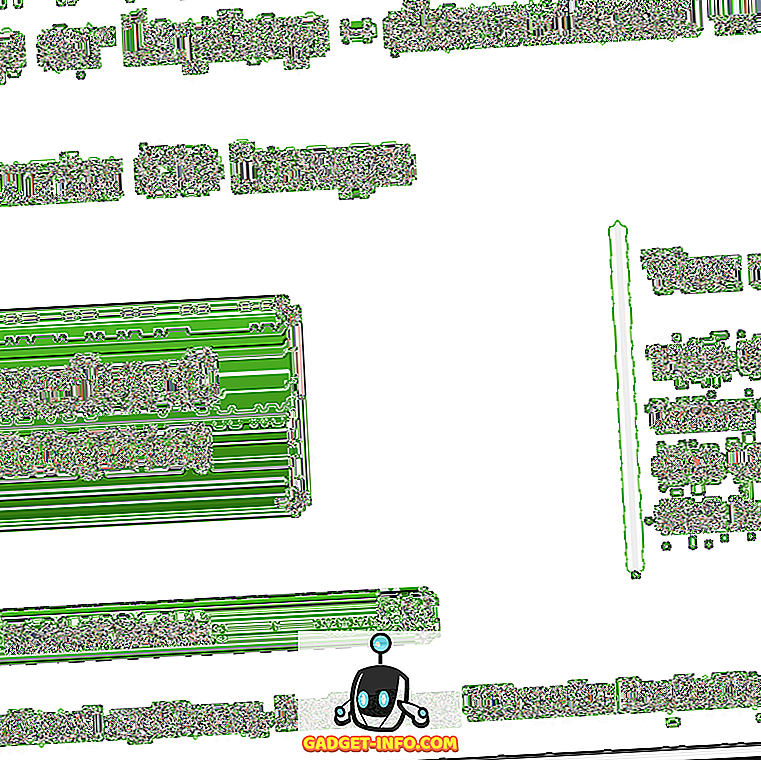






![розваги - Стан Інтернету, пояснений котами [фото]](https://gadget-info.com/img/entertainment/623/state-internet-3.jpg)

